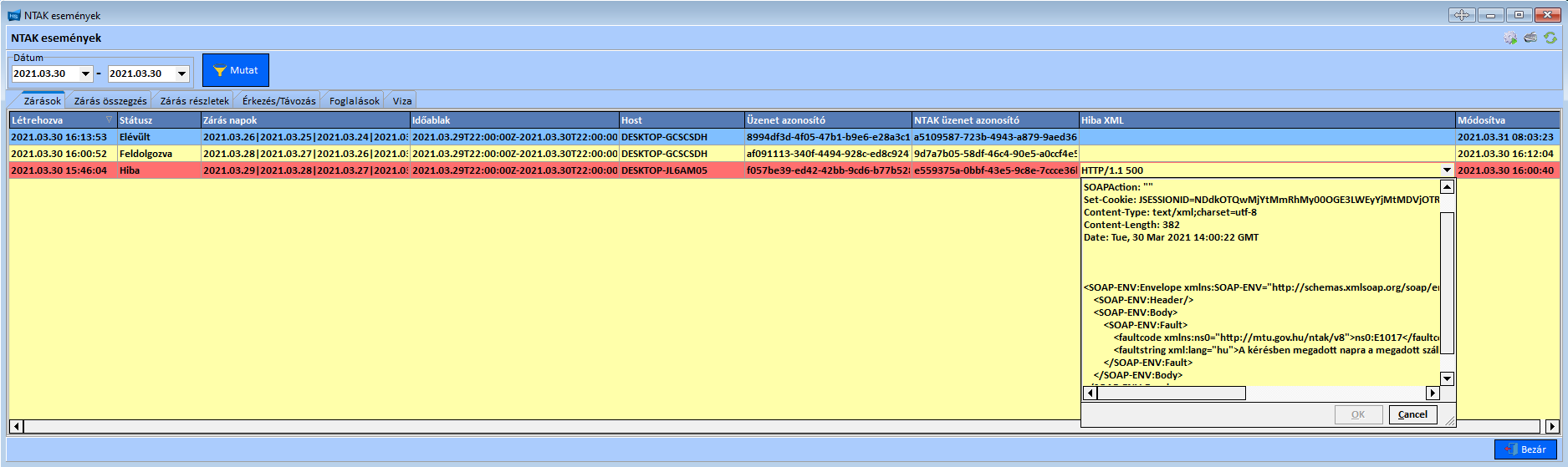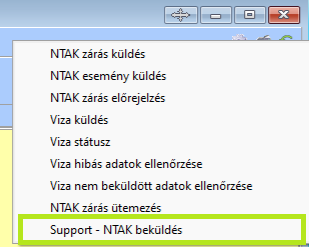„Hotelsystem/NTAK események/VIZA” változatai közötti eltérés
(→Zárások fül) |
(→NTAK események) |
||
| (30 közbenső módosítás ugyanattól a szerkesztőtől nincs mutatva) | |||
| 1. sor: | 1. sor: | ||
==NTAK események== | ==NTAK események== | ||
| − | A Munka | + | A Munka \ NTAK \ Események menüpontban tudja nyomon követni, hogy az NTAK / VIZA rendszer felé milyen üzenetek kerültek beküldésre. |
==Zárások fül== | ==Zárások fül== | ||
| 6. sor: | 6. sor: | ||
Milyen státusza lehet a zárási napnak? | Milyen státusza lehet a zárási napnak? | ||
| − | * Feldolgozásra vár: az NTAK-tól lekérésre kerültek a még be nem küldött dátumok. | + | * Feldolgozásra vár: az NTAK-tól lekérésre kerültek a még be nem küldött dátumok. (Sárga hátterű sor.) |
| − | * Feldolgozva: beküldésre került maximum 5 zárási nap. | + | * Feldolgozva: beküldésre került maximum 5 zárási nap. (Sárga hátterű sor.) |
| − | * Elévült: az NTAK lekéréshez tartozó időintervallumot túllépte a rendszer zárás beküldésnél. Ekkor új ütemezés szükséges. | + | * Elévült: az NTAK lekéréshez tartozó időintervallumot túllépte a rendszer zárás beküldésnél. Ekkor új ütemezés szükséges. (Kék hátterű sor.) |
| − | * Hiba: a zárás beküldés során hiba lépett fel. A hibát a Hiba XML mező tartalmazza. | + | * Hiba: a zárás beküldés során hiba lépett fel. A hibát a Hiba XML mező tartalmazza. (Piros hátterű sor.) |
[[Fájl:NTAK_zarasok.png]] | [[Fájl:NTAK_zarasok.png]] | ||
| + | |||
| + | ==NTAK zárás kézzel való beküldése== | ||
| + | Amikor több dátum sorakozik a Zárás napok cellában és Státusza feldolgozásra vár, vagy elévült státuszú, akkor az NTAK zárásokat kézzel kell beküldeni. Ennek az a módja, hogy az NTAK események ablak jobb felső szürke fogaskerekén a Support – NTAK beküldés menüpontot kell aktiválni, majd a folyamat végét a program jelzi. | ||
| + | |||
| + | [[Fájl:HS_NTAK_fogaskerek.png]] | ||
| + | |||
| + | ==Zárás összegzés fül== | ||
| + | A zárás összegzését tartalmazza NTAK típus szerint. | ||
| + | |||
| + | ==Zárás részletek fül== | ||
| + | A záráshoz tartozó analitikát tartalmazza NTAK típus szerint bontva. | ||
| + | |||
| + | ==Érkezés / Távozás fül== | ||
| + | Az Érkezés és Távozás eseményéhez tartozó NTAK felé beküldött, vagy beküldendő adatokat jeleníti meg ez a felületen. | ||
| + | |||
| + | Milyen státusza lehet az adatsoroknak? | ||
| + | * Hiba (piros sor), | ||
| + | * Feldolgozva (sárga sor), | ||
| + | * Feldolgozásra vár (sárga sor). | ||
| + | |||
| + | ==Foglalások fül== | ||
| + | A zárás napján lemondott, vagy létrehozott jövőbeli foglalások NTAK felé beküldött, vagy beküldendő adatainak táblázatát tartalmazza. | ||
| + | |||
| + | Milyen státusza lehet az adatsoroknak? | ||
| + | * Hiba (piros sor), | ||
| + | * Feldolgozva (sárga sor), | ||
| + | * Feldolgozásra vár (sárga sor). | ||
| + | |||
| + | ==VIZA fül== | ||
| + | A zárás napján a bejelentkezéskor, illetve kijelentkezéskor a VIZA rendszer felé beküldött, vagy beküldendő adatok táblázata. | ||
| + | |||
| + | Milyen státusza lehet az adatsoroknak? | ||
| + | * Hiba (piros sor), | ||
| + | * Feldolgozva (sárga sor), | ||
| + | * Feldolgozásra vár (sárga sor). | ||
| + | |||
| + | Mikor fut hibára a VIZA rendszer felé az adatküldés?<br> | ||
| + | Ha a Vendég bejelentkezésekor valamelyik kötelező adat nincs kitöltve. | ||
| + | |||
| + | ==VIZA hibás sorainak javítása, újraküldése== | ||
| + | ''Partner módosítása, újratöltése a Viza felületén'':<br> | ||
| + | A hibás sor kijelölése után a '''Partner módosítás''' gombot kell megnyomni. Ekkor elugrik a kijelölt Vendég adatlapja szerkesztő módban és a hiányos, kötelezően küldött adatok pótlása és véglegesítése után a '''Partner(ek) adatainak újratöltése''' gomb megnyomásával betöltődik a módosítás.<br> | ||
| + | |||
| + | ''Partner módosításának újratöltése a partner adatbázisból a Viza felületén'':<br> | ||
| + | A hibás sor kijelölése után a '''Partner(ek) adatainak újratöltése''' gombot kell megnyomni. A kijelölt, vagy aktuális partner adatait újratölti a partner adatbázisból.<br> | ||
| + | |||
| + | A Partner hiányzó adatainak pótlása után:<br> | ||
| + | A '''Státusz visszaállítása''' gomb megnyomásával a Hiba státuszról --> Feldolgozásra vár státuszra áll a kijelölt sor, majd a szürke fogaskerékre (NTAK esemény ablak jobb felső sarka) nyomva a bal egér gombbal a '''Viza küldés''' menüpont választásával lehet újraküldeni a Vendég adatokat. | ||
| + | |||
| + | ''Ha több hibás sor'' keletkezett, akkor érdemes a Partnerek külön - külön történő módosítása vagy a Minden hibás kijelölése gomb megnyomása, majd a Partner(ek) adatainak újratöltése gomb megnyomása után minden sorra együtt alkalmazni a státusz visszaállítását és a küldését. | ||
| + | |||
| + | ==Hálózati hiba miatt létrejött hibás státusz kezelése== | ||
| + | Ha az '''Érkezés / Távozás fül'''ön, illetve a '''Foglalások fül'''ön a hibás sorok hálózati hiba miatt jöttek létre, akkor ezeket a sorokat a Minden hibás kijelölése gomb megnyomásával jelölje ki és a Státusz visszaállítása gombra kattintva a sorok státusza Hiba --> Feldolgozásra vár állapotba kerülnek. | ||
| + | A következő beküldésnél, ha ezek a sorok nem tartalmaztak hibát, akkor Feldolgozva állapotba kerülnek. | ||
A lap jelenlegi, 2025. szeptember 30., 12:56-kori változata
Tartalomjegyzék
NTAK események
A Munka \ NTAK \ Események menüpontban tudja nyomon követni, hogy az NTAK / VIZA rendszer felé milyen üzenetek kerültek beküldésre.
Zárások fül
Ezen a fülön tekintheti meg, hogy mely napi zárások kerültek beküldésre.
Milyen státusza lehet a zárási napnak?
- Feldolgozásra vár: az NTAK-tól lekérésre kerültek a még be nem küldött dátumok. (Sárga hátterű sor.)
- Feldolgozva: beküldésre került maximum 5 zárási nap. (Sárga hátterű sor.)
- Elévült: az NTAK lekéréshez tartozó időintervallumot túllépte a rendszer zárás beküldésnél. Ekkor új ütemezés szükséges. (Kék hátterű sor.)
- Hiba: a zárás beküldés során hiba lépett fel. A hibát a Hiba XML mező tartalmazza. (Piros hátterű sor.)
NTAK zárás kézzel való beküldése
Amikor több dátum sorakozik a Zárás napok cellában és Státusza feldolgozásra vár, vagy elévült státuszú, akkor az NTAK zárásokat kézzel kell beküldeni. Ennek az a módja, hogy az NTAK események ablak jobb felső szürke fogaskerekén a Support – NTAK beküldés menüpontot kell aktiválni, majd a folyamat végét a program jelzi.
Zárás összegzés fül
A zárás összegzését tartalmazza NTAK típus szerint.
Zárás részletek fül
A záráshoz tartozó analitikát tartalmazza NTAK típus szerint bontva.
Érkezés / Távozás fül
Az Érkezés és Távozás eseményéhez tartozó NTAK felé beküldött, vagy beküldendő adatokat jeleníti meg ez a felületen.
Milyen státusza lehet az adatsoroknak?
- Hiba (piros sor),
- Feldolgozva (sárga sor),
- Feldolgozásra vár (sárga sor).
Foglalások fül
A zárás napján lemondott, vagy létrehozott jövőbeli foglalások NTAK felé beküldött, vagy beküldendő adatainak táblázatát tartalmazza.
Milyen státusza lehet az adatsoroknak?
- Hiba (piros sor),
- Feldolgozva (sárga sor),
- Feldolgozásra vár (sárga sor).
VIZA fül
A zárás napján a bejelentkezéskor, illetve kijelentkezéskor a VIZA rendszer felé beküldött, vagy beküldendő adatok táblázata.
Milyen státusza lehet az adatsoroknak?
- Hiba (piros sor),
- Feldolgozva (sárga sor),
- Feldolgozásra vár (sárga sor).
Mikor fut hibára a VIZA rendszer felé az adatküldés?
Ha a Vendég bejelentkezésekor valamelyik kötelező adat nincs kitöltve.
VIZA hibás sorainak javítása, újraküldése
Partner módosítása, újratöltése a Viza felületén:
A hibás sor kijelölése után a Partner módosítás gombot kell megnyomni. Ekkor elugrik a kijelölt Vendég adatlapja szerkesztő módban és a hiányos, kötelezően küldött adatok pótlása és véglegesítése után a Partner(ek) adatainak újratöltése gomb megnyomásával betöltődik a módosítás.
Partner módosításának újratöltése a partner adatbázisból a Viza felületén:
A hibás sor kijelölése után a Partner(ek) adatainak újratöltése gombot kell megnyomni. A kijelölt, vagy aktuális partner adatait újratölti a partner adatbázisból.
A Partner hiányzó adatainak pótlása után:
A Státusz visszaállítása gomb megnyomásával a Hiba státuszról --> Feldolgozásra vár státuszra áll a kijelölt sor, majd a szürke fogaskerékre (NTAK esemény ablak jobb felső sarka) nyomva a bal egér gombbal a Viza küldés menüpont választásával lehet újraküldeni a Vendég adatokat.
Ha több hibás sor keletkezett, akkor érdemes a Partnerek külön - külön történő módosítása vagy a Minden hibás kijelölése gomb megnyomása, majd a Partner(ek) adatainak újratöltése gomb megnyomása után minden sorra együtt alkalmazni a státusz visszaállítását és a küldését.
Hálózati hiba miatt létrejött hibás státusz kezelése
Ha az Érkezés / Távozás fülön, illetve a Foglalások fülön a hibás sorok hálózati hiba miatt jöttek létre, akkor ezeket a sorokat a Minden hibás kijelölése gomb megnyomásával jelölje ki és a Státusz visszaállítása gombra kattintva a sorok státusza Hiba --> Feldolgozásra vár állapotba kerülnek. A következő beküldésnél, ha ezek a sorok nem tartalmaztak hibát, akkor Feldolgozva állapotba kerülnek.